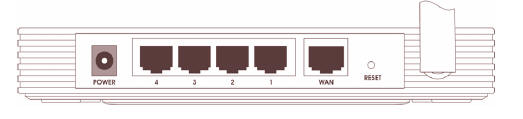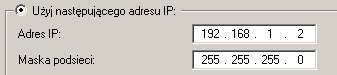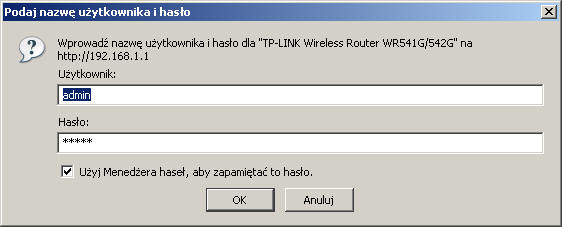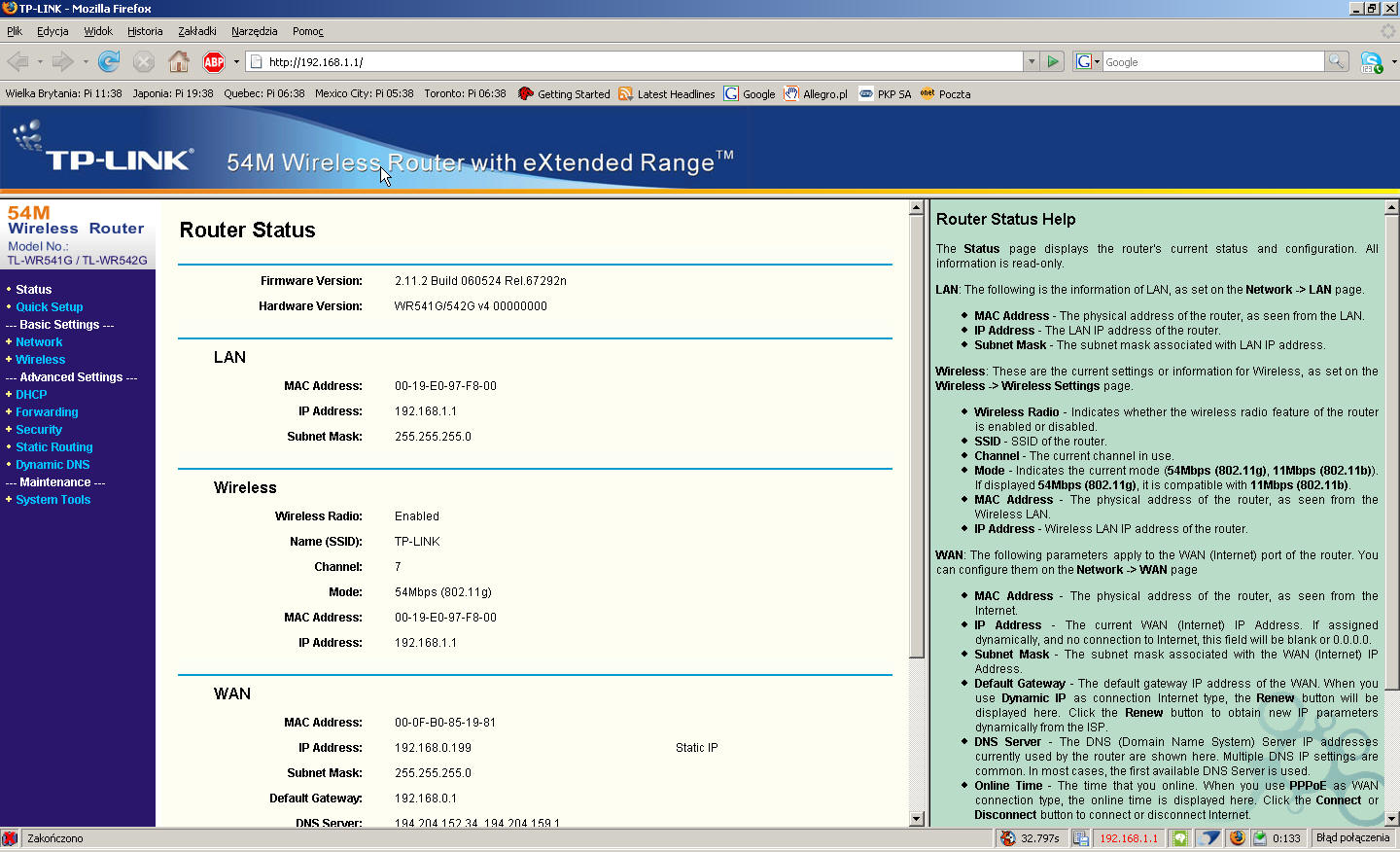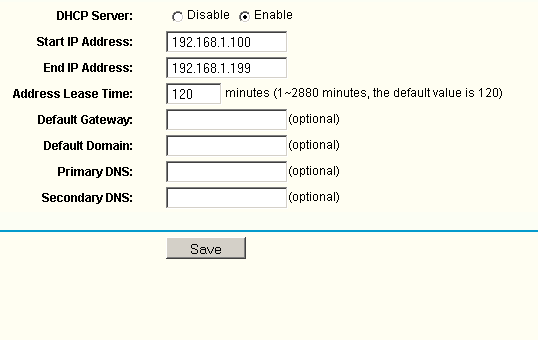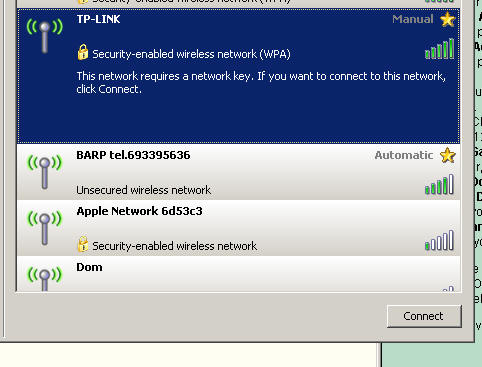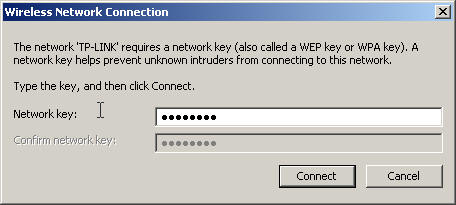|
Konfiguracja routera (na przykładzie TP LINK TLWR542G)
Nasz provider internetowy (ISP) może dostarczać internet za pomocą różnych urządzeń, generalnie są to:
Często urządzenia te mogą podjąć współpracę tylko z jednym komputerem, a my mamy akurat dwa lub trzy. Nie do rzadkości należy też sytuacja, gdy internet otrzymany poprzez kabel chcielibyśmy rozesłać radiem po całym domu, aby móc z niego korzystać na laptopie wyposażonym w kartę WiFi a nie tylko na stacjonarnym kompie. Idealnym rozwiązaniem w tej sytuacji jest kupno routera. Zadaniem tego urządzenia jest stworzenie odrębnej podsieci w ramach której może działać dowolna ilość komputerów, nawet jeżeli provider udostępnił nam tylko jeden numer IP. Żeby móc korzystać z routera nasze urządzenie udostępniające internet musi być podłączone z naszym komputerem takim kabelkiem
Jeżeli jest podłączona w inny sposób np. poprzez złącze USB istnieje jeszcze możliwość rozgałęzienia internetu na kilka komputerów, konieczne jest jednak wtedy kupno routera, który potrafi zastąpić posiadany przez nas modem ADSL. To jednak temat na zupełnie inny artykuł. Routery produkuje kilka firm z tradycjami w tej branży:
i zapewne tysiące innych. Przy wyborze odpowiedniego urządzenia nie należy a wręcz nie wolno kierować się tylko ceną. Urządzenie tańsze często oferuje więcej funkcji i możliwości nie najbardziej renomowany sprzęt, przy tej samej stabilności. Ze swojej praktyki mogę jedynie odradzić urządzenia firmy D-Link, ich stabilność pozostawia wiele do życzenia. Pozostały obecny na rynku sprzęt jest godny polecenia. A teraz do rzeczy, gdy już kupiliśmy nasz wymarzony sprzęt pozostaje kwestia jego konfiguracji, jak to zrobić pokaże wam krok po kroku na urządzeniu TP-Link, które należy do najtańszy a przy okazji oferuje naprawdę wszystko o czym może zamarzyć nie tylko początkujący użytkownik.
Tak prezentuje się router w całej okazałości. Z przodu umieszczone są diody kontrolne, nas jednak bardziej interesują plecy opisywanego urządzenia, które wyglądają tak.
Do gniazda oznaczonego WAN podpinamy internet, następnie do power zasilacz i do któregoś z gniazd od 1-4 podłączamy komputer. Dopóki router nie ma skonfigurowanej sieci WiFi nie istnieje możliwość ustalenia jego parametrów tą drogą. Teraz niezwykle istotnym jest znalezienie informacji na jakim IP domyślnie pracuje router. Informacja taka może się znajdować na spodzie urządzenia jak w przypadku urządzenia TP-LINK lub w instrukcji. Dodatkowo istotnym jest jakie hasło i nazwa użytkownika jest wymagane do zalogowania się do urządzenia. Jeżeli router pracuje w sieci IP 192.168.1.1 to podłączony do niego komputer winien pracować w identycznej podsieci i należy mu nadać numer IP 192.168.1.2 (końcowa cyfra może pochodzić z zakresu od 2-254). Maskę podsieci określi automatycznie system Windows XP po naciśnięciu klawisza TAB. Zmieniamy opisane parametry w następujący sposób, START - Ustawienia - Panel Sterowania - Połączenia sieciowe - Połączenie sieci lokalnej (klepnąć prawym przyciskiem) - Właściwości - Wybrać z listy protokół internetowy TCP/IP (dwukrotnie kliknąć lewym klawiszem myszki), wybrać "Użyj następującego adres IP" i wypełnić dwa pola
Po zaakceptowaniu wyboru, można przejść do konfiguracji routera, poprzez dowolną przeglądarkę internetową (np. Firefox, lub Internet Explorer) wpisującej adres routera
oraz podając nazwę użytkownika i hasło
po zalogowaniu się ujrzymy coś takiego
teraz czas przejść do konfiguracji. W zakładce Network szukamy opcji MAC Clone i następnie klepiemy Clone MAC Address. Nie wszystkie routery mają tak sympatyczną opcję, że same pobiorą MAC naszej karty sieciowej (jest to jakby tablica rejestracyjna karty sieciowej, każdy numer MAC jest unikalny), wtedy musimy pozyskać go samodzielnie. Można to zrobić poprzez START - Uruchom - wpisać cmd, następnie w czarnym oknie które się pojawi wpisać polecenie route print i zobaczymy MAC-ki naszych kart sieciowych i radiowych (w zależności od tego czy i ile ich posiadamy)
Ja w swoim laptopie posiadam dwie karty - dlatego omawiane polecenie zwróciło taki wyniki. Pierwsza karta to karta radiowa, nas interesuje MAC karty sieciowej, który w tym przypadku wygląda tak 00:0F:B0:85:19:81. Gdy już wiemy jakie numer MAC klonować wystarczy wpisać to w odpowiednim miejscu przy konfiguracji routera. Następnie określamy parametry polaczenia z internetem (sekcja WAN)
Istnieją dwie możliwości albo mamy statyczny numer IP i wszystkie dane w tej sekcji musimy wpisać samodzielnie (odpowiednie dane będzie zawierała umowa z naszym usługodawcą ISP) albo dany te przydzielane są automatycznie na podstawie numeru MAC karty radiowej. W tym przypadku wybieram opcje dynamic IP. Ważne żeby po wypełnianiu każdej sekcji potwierdzić swój wybór, w przypadku urządzenia TP Link poprzez klepnięcie opcji Save. Skonfigurowaliśmy już nasze połączenie ze światem, czas jeszcze na parametry łącza WiFi i konfigurację serwera DHCP.
Zacznijmy może od serwera DHCP. Jego zadanie polega na automatycznym przydzielaniu numerów IP komputerom podłączającym się do urządzenia. Warto go włączyć - polecenie Enable - i ustalić zakres w jakim numery będą przydzielane. Ostatnia czynność to konfiguracja modułu radiowego, SSID - to nazwa sieci która będzie pokazywana przy połączeniu Ważne żeby wybrać jeszcze region, kanał (najlepszy wybór w Polsce to 1 lub 7) oraz prędkość połączenia. Jeżeli dysponujemy nową kartą radiową najlepszy wybór to WPA2, w przypadku starszych kart należy wybrać szyfrowanie WEP i ustalić hasło.
Tak wygląda w całości typowa konfiguracja routera. Teraz można się połączyć ze stworzoną przed chwilą siecią,
przy połączeniu należy wpisać zdefiniowane wcześniej hasło
o sukcesie podłączenia zostaniemy poinformowanie w następujący sposób
WAŻNE - aby móc korzystać z dobrodziejstw serwera DHCP należy w ustawieniach protokołu TCP/IP wybrać opcję uzyskaj adres IP automatycznie i uzyskaj adres serwera DNS automatycznie. |